此错误消息也可能出现在您的手机屏幕上,在Play商店中显示“下载失败”或“无法下载”。尝试在 Play 商店中安装其他应用。如果它也卡住相同的错误消息“下载不成功”,那么这是一个问题。这些是可用于在 Play 商店中解决此问题的解决方案。
修复1 –重新启动手机
如果操作系统的突然错误或故障导致了问题,则重新启动手机应该有助于此原因。
步骤 1 –只需关闭Play商店中的错误消息即可。之后关闭该实用程序。
步骤 2 –然后,按住电源按钮几秒钟。
第 3 步 –之后,当电源控制台打开时,单击“重新启动”选项以重新启动手机。
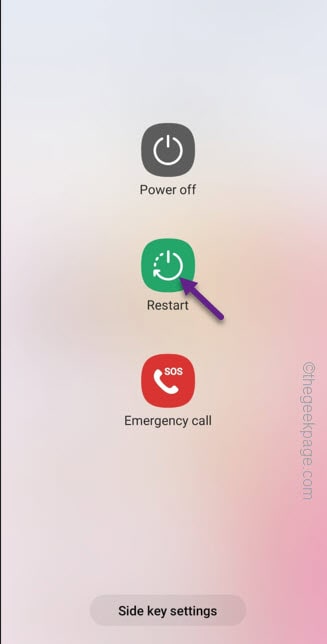
当手机实际启动时,加载Play商店。尝试再次安装相同的应用程序。如果这只是一个错误,你应该很高兴。
修复2 –清理Play商店数据
内置的 Play 商店缓存可能会解决此问题。因此,请清除手机上的整个Play商店数据。
步骤 1 –只需打开Google文件夹并按住Play商店图标几秒钟即可。
步骤 2 –当您看到悬停的上下文菜单时,触摸“(i)”按钮。
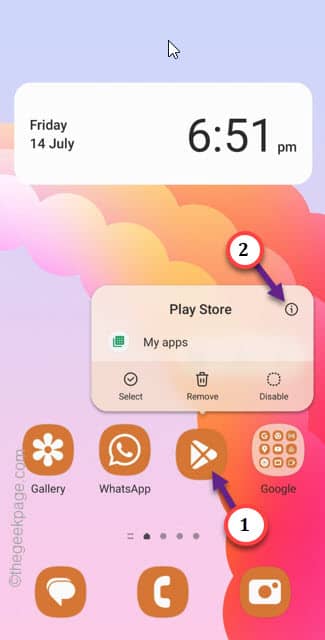
第 3 步 –之后,转到“存储”选项将其打开。

第 4 步 –在那里,您将找到“清除数据”选项。使用它来清除Play商店数据。
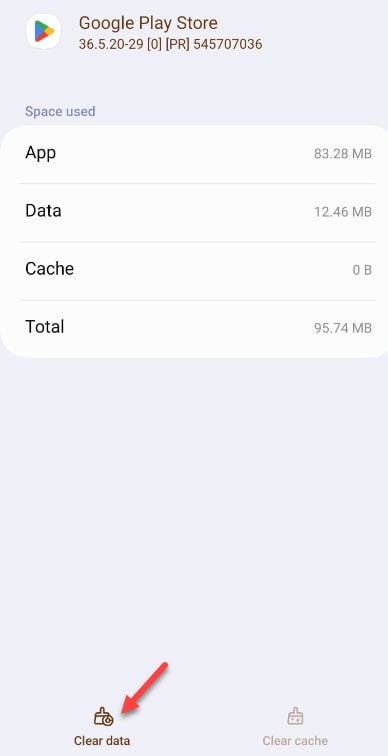
检查这是否有帮助。
修复3 –清理存储
如果存储空间不足,Play 商店将无法在您的手机上下载应用。
步骤 1 –从应用程序抽屉中打开“设置”。
步骤 2 –然后,转到“电池和设备保养”。
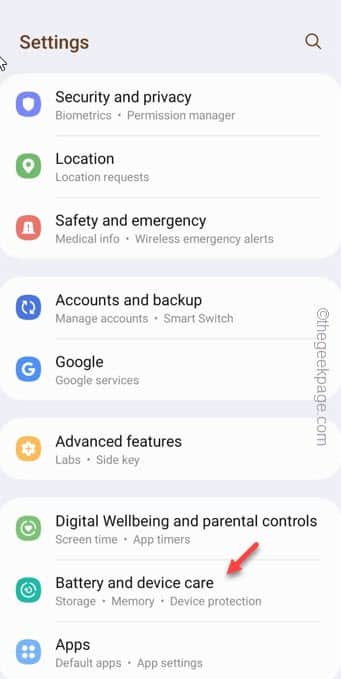
第 3 步 –打开后,单击“存储”以访问存储设置。
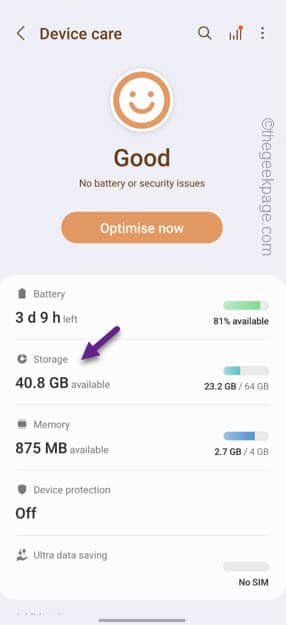
第 4 步 –您的手机将描绘应用程序,文档的存储情况。
如果你一直往下走,你会发现回收站。您删除的所有照片,视频,文档都将进入垃圾箱。
步骤 5 –因此,清除手机上的回收站。
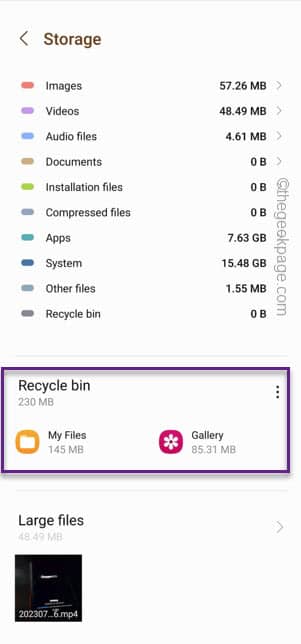
在此之后退出设置。尝试再次下载同一应用程序。
修复4 –尝试强制停止Play商店
如果有足够的可用空间,请尝试强制停止 Play 商店。
步骤 1 –快速向下滑动一次。然后,点击齿轮图标以打开设置。
步骤 2 –之后打开“应用程序”。
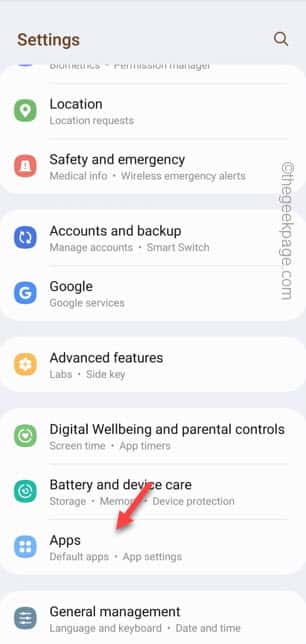
第 3 步 –查找“播放”。从搜索结果中点击“Play商店”以将其打开。
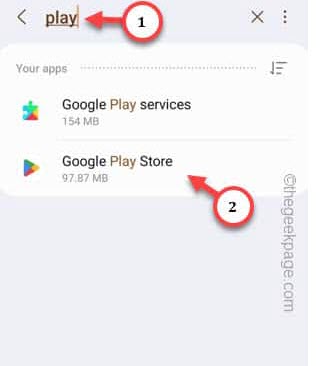
第 4 步 –最后,点击“强制停止⦸”以强制停止Play商店。

接下来,最小化设置页面并重新启动手机。
手机重启后打开 Play 商店。最后,再试一次应用程序安装。
 Win 11系统之家
Win 11系统之家
